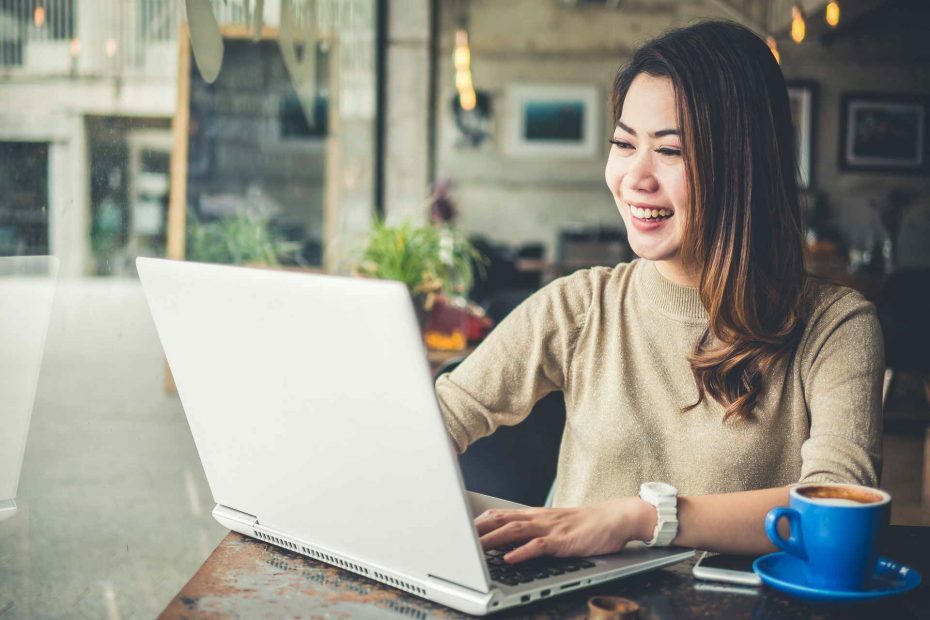Mange av dere kan se denne feilmeldingen, “Bare sikkert innhold vises”Dukker opp nederst på websiden. Dette kan være irriterende, spesielt når du jobber og blar gjennom en viktig webside. Tilsynelatende begynte denne feilen å vises etter de store oppdateringene for sikkerhet og Microsoft Edge i Windows 10.
Selv om sikkerhetsendringer er viktige for bedre helse til Windows 10-PCen din, kan feilen være frustrerende. Den gode nyheten er at det er en løsning for denne feilen "Bare sikkert innhold vises" i Windows 10. La oss se hvordan vi kan løse dette problemet.
Løsning: Via Internett-alternativer
Trinn 1: trykk Windows + R. tastene sammen på tastaturet for å åpne Løpe kommando. Skriv nå inetcpl.cpl i søkefeltet og trykk på OK å åpne Internett instillinger vindu.

Steg 2: I Internett-egenskaper vinduet, klikker du på Sikkerhet kategorien, og klikk deretter på Tilpasset nivå knappen mot bunnen.

Trinn 3: I neste vindu (Sikkerhetsinnstillinger - Internett-sone), under Innstillinger seksjon, bla ned til Vis blandet innhold og velg alternativknappen ved siden av Muliggjøre.
trykk OK for å lagre endringene og avslutte.

Nå kan du prøve å bla gjennom websiden, og feilen skal være borte. Hvis ikke, kan du prøve den andre metoden.
Metode 2: Ved å legge til nettadressen til pålitelige nettsteder
Trinn 1: Åpne Internett-egenskaper som vist i Trinn 1 i Metode 1. Klikk på Sikkerhet velger du Pålitelige nettsteder ikonet og klikk på Nettsteder knappen nedenfor.

Steg 2: I Pålitelige nettsteder dialogboksen som åpnes, gå til Legg til dette nettstedet i sonen feltet, legg til ønsket nettadresse, og klikk på Legge til knappen ved siden av.
For eksempel, her sto vi overfor et problem med Google-post (gmail) nettstedet, så vi la til nettadressen i feltet: mail.google.com og trykket på Legge til knapp.

Nå lukker du vinduet og tilbake i Internett-egenskaper vindu, klikk på OK for å lagre endringene og avslutte.
Du kan nå prøve å bla gjennom den samme nettadressen, og feilen skal ikke dukke opp lenger.